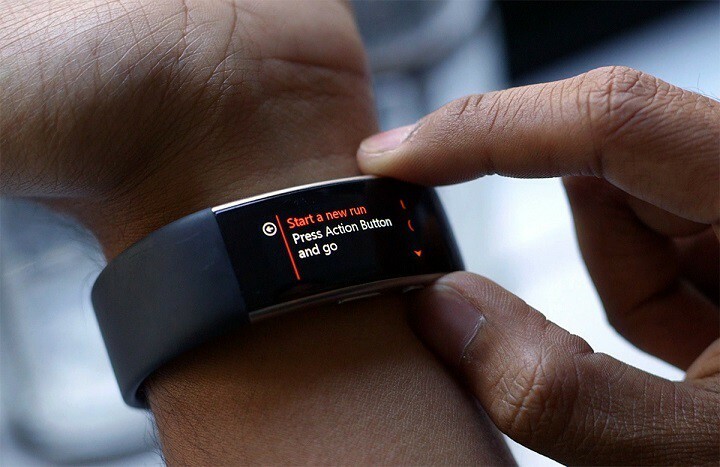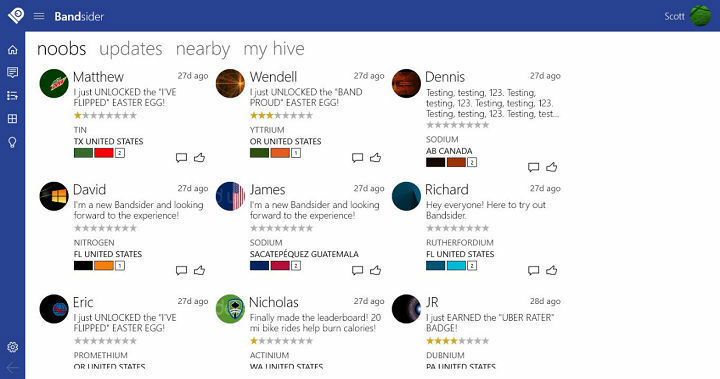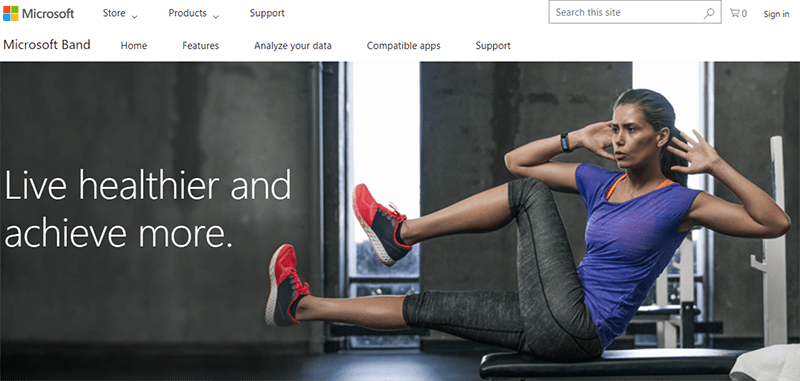
سيحافظ هذا البرنامج على تشغيل برامج التشغيل الخاصة بك ، وبالتالي يحميك من أخطاء الكمبيوتر الشائعة وفشل الأجهزة. تحقق من جميع برامج التشغيل الخاصة بك الآن في 3 خطوات سهلة:
- تنزيل DriverFix (ملف تنزيل تم التحقق منه).
- انقر ابدأ المسح للعثور على جميع السائقين الإشكاليين.
- انقر تحديث برامج التشغيل للحصول على إصدارات جديدة وتجنب أعطال النظام.
- تم تنزيل DriverFix بواسطة 0 القراء هذا الشهر.
في الوقت الحاضر ، يتم الحفاظ على ملف حياة متوازنة وصحية يمكن أن يتحول إلى تحدٍ حقيقي. الموازنة بين ساعات العمل لدينا والوقت المتبقي من اليوم لرعاية مشاكلنا اليومية هو عمل صعب. ولكن ، كما ينبغي أن يكون ، الهدف هو بناء نمط حياة صحي - يجب علينا حماية أجسامنا من أجل الحفاظ على توازننا العقلي والعاطفي.
الآن ، هناك بعض "الحيل" التي يمكنك استخدامها لضمان تحقيق هذا التوازن كل يوم. ومثل هذا الحل هو فرقة مايكروسوفت، أداة يمكن أن تساعدك على ممارسة الرياضة بحكمة كل يوم. أفضل شيء هو أن Microsoft Band يمكن أن تكون كذلك مقترن بهاتفك الذكي، حتى تتمكن من تطبيق نظام التمرين الخاص بك وقتما تشاء. بالطبع ، هناك تطبيقات Microsoft Band مخصصة متاحة لمنصات أنظمة التشغيل الرئيسية المتوفرة حاليًا في السوق.
ومع ذلك ، فإن الغرض من هذا البرنامج التعليمي ليس مراجعة Microsoft Band ولكن لتوضيح كيفية استكشاف مشكلة شائعة أثرت مؤخرًا على العديد من المستخدمين: مشكلة تسجيل الدخول. يبدو أن هناك خللًا بسيطًا في تطبيق Microsoft Band (بغض النظر عن نظام التشغيل الأساسي الذي تستخدمه حاليًا) والذي يوقف عملية التسجيل المعتادة.
لا داعي للقلق ، نظرًا لأننا نتحدث عن خطأ مرتبط برمجيًا ، فهناك حلول مختلفة يمكن استخدامها لإصلاح المشكلة التي تمت مناقشتها بالفعل بسهولة. الآن ، إذا لم تكن قد واجهت هذه المشكلة بالفعل ، فإليك السلوك الرئيسي: تفتح تطبيق Microsoft Band وتدخل تسجيل الدخول الخاص بك التفاصيل (معرف Microsoft وكلمة المرور الشخصية) وبدلاً من مطالبتك بواجهة التطبيق الفعلية ، تحصل على شاشة بيضاء يقول "نقوم بتسجيل دخولك إلى حساب Microsoft الخاص بك"، والذي يدخل في حالة الحلقة. لذلك ، لن تتمكن أبدًا من استخدام تطبيق Band على هاتفك الذكي أو جهازك اللوحي.
إذا تلقيت خطأ تسجيل الدخول هذا ، فلا داعي للذعر. هذه ليست مشكلة في الجهاز ولكنها مشكلة برمجية يمكن معالجتها بسهولة بمساعدة بعض الخطوات السهلة الموضحة في هذا البرنامج التعليمي.
كيفية إصلاح مشكلات تسجيل الدخول إلى Microsoft Band
الحل 1 - قم بإلغاء تثبيت تطبيق Microsoft Band وإعادة تثبيته
كالعادة ، يجب أن يكون أول شيء يجب فعله بداية جديدة لذلك ، قم بإلغاء تثبيت التطبيق من هاتفك وإعادة تثبيته بعد ذلك. يجب أن يؤدي هذا إلى إصلاح أي أخطاء مرتبطة بالعمليات المحظورة التي تعمل في الخلفية أو أي مشاكل توافق أخرى. يجب أن تستغرق عملية إلغاء التثبيت / التثبيت بضع لحظات فقط حتى تتمكن من إعادة محاولة تسلسل تسجيل الدخول في غضون دقائق.
الحل 2 - تعطيل Bluetooth وإعادة التشغيل وإلغاء الإقران
هناك طريقة أخرى يمكنك من خلالها محاولة إصلاح مشكلة تسجيل الدخول إلى Microsoft Band وهي محاولة إعادة توصيل Band بهاتفك ونظام تشغيل الهاتف المحمول المستخدم. يمكنك القيام بذلك بسهولة عن طريق تعطيل اتصال البلوتوث، عن طريق إلغاء اقتران التطبيق بجهازك وإعادة تشغيل جهازك عند الانتهاء. في النهاية ، سيتعين عليك إعادة تثبيت التطبيق وإعادة توصيله بهاتفك عبر البلوتوث.
الحل 3 - امسح ذاكرة التخزين المؤقت لبيانات التطبيق وامسح ذاكرة التخزين المؤقت dalvik
إذا كنت لا تزال تواجه مشكلات أثناء محاولة تسجيل الدخول إلى تطبيق Microsoft Band ، فيجب أن تحاول أيضًا مسح ذاكرة التخزين المؤقت من جهازك. بهذه الطريقة ، يمكنك التأكد من عدم وجود أي عمليات متعلقة بالسوار لا تزال تعمل على جهازك بعد إزالة البرنامج. من خلال مسح ذاكرة التخزين المؤقت ، يمكنك بعد ذلك الحصول على تثبيت نظيف للتطبيق ، وبالتالي يمكنك تحديث عمليات تسجيل الدخول.
الحل 4 - إعادة تعيين Microsoft Band
حتى الآن قمنا بتطبيق الحلول التي لم تكن تستهدف الفرقة. ولكن ، قد تساعدك إعادة التعيين أيضًا في استكشاف جميع المشكلات وإصلاحها. يمكنك اختيار إعادة تشغيل Microsoft Band باتباع ما يلي:
- اضغط مع الاستمرار على زري الطاقة والإجراء في نفس الوقت - بعد 3 ثوانٍ ستصلك رسالة "إيقاف التشغيل".
- مرر لليسار وانقر على "نعم" ، أو استمر في الضغط على المفاتيح المذكورة بالفعل لمدة 8 ثوانٍ أخرى.
- في النهاية ستومض الشاشة باللون الأحمر. يمكنك الآن تحرير الأزرار لبدء إعادة التشغيل السريع ، أو يمكنك الاستمرار في الضغط على المفاتيح لبضع لحظات أخرى لإيقاف تشغيل أداتك تمامًا.
- عند الانتهاء ، اضغط على زر التشغيل لتشغيل Microsoft Band الخاص بك.
يمكن إجراء عملية إعادة الضبط بشكل مختلف ، باستخدام الإعدادات المضمنة كما هو موضح أدناه:
- على السوار ، اضغط على أيقونة الإعدادات.
- انتقل نحو Power.
- مرر لليسار واختر "إعادة ضبط المصنع".
- اضغط على "إعادة تعيين الجهاز".
- عندما يُسأل عن "محو جميع البيانات" اختر "نعم".
بالطبع ، بعد تطبيق إعادة الضبط ، تحتاج إلى إعداد Microsoft Band مرة أخرى - أعد إنشاء اتصال Bluetooth.
الحل 5 - انتظر التحديث الجديد
قد تظهر مشكلة تسجيل الدخول بعد التحديث. إذا كان الأمر كذلك ، فإن حلول استكشاف الأخطاء وإصلاحها المدرجة في هذه المقالة لن تعمل من أجلك. قد تضطر إلى انتظار جديد التحديث الرسمي - بعد ذلك ، سيتم إصلاح جميع المشكلات تلقائيًا. على أي حال ، تأكد فقط من أنك تستخدم أحدث إصدار من تطبيق Microsoft Band وأن كل شيء محدث على هاتف ذكي.
الاستنتاجات
نأمل أن تساعدك الإرشادات الواردة في هذا البرنامج التعليمي في إصلاح مشكلات تسجيل الدخول إلى Microsoft Band. سنقوم بتحديث هذا الدليل خطوة بخطوة بمجرد العثور على حلول جديدة يمكن أن تعمل من أجلك.
القصص ذات الصلة التي يجب التحقق منها:
- يعمل تحديث تطبيق Microsoft Band على إصلاح مشكلات Live Tile
- تعمل Microsoft على إصلاح مشكلات مزامنة Band 2
- لا يزال Microsoft Band 2 يعرض نتائج تتبع غير دقيقة ، ويشكو المستخدمون